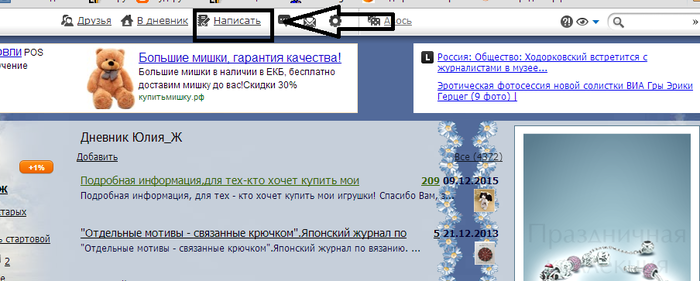-Метки
-Рубрики
- мои коллажи (32)
- музыкальная открытка (8)
- советы (29)
- это интересно (28)
- мой плеер (27)
- уроки (22)
- тест (20)
- моя музыкальная флешка (20)
- мои флешки (12)
- музыка (19)
- праздники (13)
- красота здоровье (12)
- по урокам Ларисы Гурьяновой (11)
- Новый год (11)
- здоровье (8)
- мои рамочки (8)
- БРОДИЛКА (7)
- работы Ларисы Гурьяновой (7)
- фильтры для ФШ плагины (6)
- работы друзей (6)
- оформление блога (6)
- ретуал (6)
- психология (6)
- плеер (6)
- религия (6)
- видео (6)
- юмор (5)
- память (5)
- мои ролики (5)
- кулинария (5)
- гороскоп (5)
- мои часики (5)
- праздники друзей (4)
- ФШ (4)
- подсказки (4)
- гармония (4)
- Мудрость (4)
- подарки от друзей (3)
- поэзия (3)
- КЛИПАРТ (3)
- фильм (3)
- флеш материал (2)
- олимпиада (2)
- притча (2)
- программы (2)
- руны (2)
- радио (2)
- святые (2)
- компьютер (1)
- спорт (1)
- МУЗЫКАЛЬНЫЕ ПОЗДРАВЛЕНИЯ (1)
- по урокам Миллады (1)
- сайты (1)
- часики флеш (1)
- схемы (1)
- Псалтырь (1)
- аквариум (1)
- рождество (1)
- Работы Маргариты Ткачевой (1)
- подарки для друзей (0)
- уроки ГП (0)
- компьютер (0)
- притчи (0)
- руны (0)
-Цитатник
ВНИМАНИЕ !!! ЛИМФА-система вывода ядов Лимфатическая система – УНИКАЛЬНА, и ее надо...
Очищение ауры дома эфирными маслами - (0)Очищение ауры дома эфирными маслами Очищение ауры дома эфирными маслами Апельсин - по...
Жизненный код по дате рождения - (0)Жизненный код по дате рождения Этот материал нашла в газете «Копилка семейных со...
Место силы - Алтайская Шамбала - (0)Место силы - Алтайская Шамбала Белая гора Страна белых вод хранит множество легенд и поверий, н...
Место силы - Тибет. Путь на Кайлас - (0)Место силы - Тибет. Путь на Кайлас Множество мифов и легенд связываются с Кайласом. Четыре м...
-Музыка
- Вера Брежнева-Любовь спасет мир!
- Слушали: 6616 Комментарии: 0
- Paradise (Потерянный Рай)
- Слушали: 5337 Комментарии: 2
- Мечта
- Слушали: 7876 Комментарии: 0
- When you told me you loved me
- Слушали: 112921 Комментарии: 0
- Музыка прикосновений_Колокола и флейта.
- Слушали: 15136 Комментарии: 0
-Поиск по дневнику
-Подписка по e-mail
-Статистика
Записей: 418
Комментариев: 1309
Написано: 2922
Записи с меткой урок
(и еще 78111 записям на сайте сопоставлена такая метка)
Другие метки пользователя ↓
sothink swf quicker бродилка видео гадание здоровье интересные сайты интернет-полезности/компьютерные программы информеры клипарт коллаж компьютерная грамотность красота здоровье кулинария рецепты маски фш мои работы мои работы коллаж флешка мои ролики мой коллаж мой плеер моя музоткрытка мудрость музыка новый год плеер полезные советы праздники праздники друзей программы психология мудрые советы работы друзей рецепты рецепты кулинария рецепты народной медицины тест урок уроки уроки лариса гурьянова уроки по флешкам уроки фотошоп лариса гурьянова фильм притча фильтры фильтры фш фильтрыплагины флеш-часики флешка флешки фш часики флеш это интересно юмор
Урок о том,как добавить анимацию на вашу картинку. |
Это цитата сообщения Arnusha [Прочитать целиком + В свой цитатник или сообщество!]
Ну что, мои хорошие...Освоим ка мы с вами еще один интересный урок.Вот посмотрите на картинку...
 |
|

|
Метки: урок |
Урок для фотошопа "Интерьер с розой" от Анточки. |
Это цитата сообщения vdomarvik [Прочитать целиком + В свой цитатник или сообщество!]
|
Метки: урок |
КАК СОЗДАТЬ ДНЕВНИК НА ЛИРУ |
Это цитата сообщения Ольга-Мираж [Прочитать целиком + В свой цитатник или сообщество!]
КАК СДЕЛАТЬ ЗАПИСЬ В ДНЕВНИКЕ
Серия сообщений "ЛиРу":
Часть 1 - Как загрузить Музыку к себе в дневник на Лиру
Часть 2 - Делаем схемы!
...
Часть 6 - Бродилка по Дневникам Лиру
Часть 7 - уроки для новичков на ЛИРУ. с первого дня .
Часть 8 - КАК СОЗДАТЬ ДНЕВНИК НА ЛИРУ
Часть 9 - ***НА СКОРУЮ РУКУ,КАК ДЕЛАТЬ СХЕМКИ В ДНЕВ**
|
Метки: урок |
МУЗОТКРЫТКА + УРОК от Ольги Мираж |
Это цитата сообщения Ольга-Мираж [Прочитать целиком + В свой цитатник или сообщество!]
|
Метки: урок |
КАК ВСТАВЛЯТЬ КАРТИНКИ И ФОТОГРАФИИ В ПОСТЫ |
Это цитата сообщения Юлия_Ж [Прочитать целиком + В свой цитатник или сообщество!]
Как вставлять картинки и фотографии в посты.
Сейчас я попытаюсь объяснить, как вставлять картинки или фотографии в посты.
Для начала нажимаем в верхней панели "Написать":
|
Метки: урок |
МОИ УРОКИ ДЛЯ НАЧИНАЮЩИХ В ФШ - ДЕЛАЕМ КОЛЛАЖ |
Это цитата сообщения Лариса_Гурьянова [Прочитать целиком + В свой цитатник или сообщество!]
|
Метки: урок |
ОТКРЫТКА-С НОВЫМ ГОДОМ! |
Это цитата сообщения babochka_56 [Прочитать целиком + В свой цитатник или сообщество!]
|
Метки: урок |
| Страницы: | [1] |